Oprava Android.Process.Acore Has Stopped
Pokud jste někdy viděli, že se na vašem zařízení Android objevila chyba Android.Process.Acore, budete potěšeni, že nejste jediní. Je to poměrně častá chyba, se kterou se setkává mnoho uživatelů. O to více vás ale potěší, že pro vás máme řešení. V tomto článku se snažíme vysvětlit, co tato chybová zpráva znamená, co ji způsobuje a jak ji opravit.
- Část 1. Proč se tato chyba objevuje?
- Část 2. Nejprve si zálohujte data Androidu
- Část 3. Oprava chyby: Android.Process.Acore se zastavil
Část 1. Proč se tato chyba objevuje?
Existuje několik důvodů, proč k této chybě může dojít, a je důležité porozumět, jaké jsou, abyste se jí v budoucnu vyhnuli. Některé z nejběžnějších zahrnují:
- 1. Selhala instalace vlastní paměti ROM
- 2. Aktualizace firmwaru se pokazila
- 3. Častou příčinou tohoto problému je také napadení virem
- 4. Tento problém může také způsobit obnovení aplikací pomocí zálohy Titanium
- 5. Vyskytuje se bezprostředně poté, co zařízení se systémem Android po zhroucení systému znovu získá funkčnost
Část 2. Nejprve si zálohujte data Androidu
K zálohování dat potřebujete aplikaci, která vám to umožní rychle a snadno. DrFoneTool – Záloha telefonu (Android) je to, co potřebujete. Může vám pomoci získat úplnou zálohu všech vašich dat.

DrFoneTool – Záloha telefonu (Android)
Flexibilní zálohování a obnova dat systému Android
- Selektivně zálohujte data Androidu do počítače jedním kliknutím.
- Náhled a obnovení zálohy na všechna zařízení Android.
- Podporuje 8000+ zařízení Android.
- Během zálohování, exportu nebo obnovy nedochází ke ztrátě dat.
Stáhněte a nainstalujte program do počítače a postupujte podle pokynů níže.
Krok 1. Spusťte program
Po instalaci program spusťte přímo. Poté uvidíte primární okno následovně. Klikněte na ‘Zálohování telefonu’.

Krok 2. Připojte své zařízení
Nyní připojte zařízení k počítači a ujistěte se, že je detekováno. Poté klikněte na Zálohování telefonu.

Krok 3. Vyberte typ souboru a začněte zálohovat
Než začnete, můžete si vybrat typ souboru, který chcete zálohovat ze zařízení do počítače. Až bude hotovo, můžete začít kliknutím na ‘Zálohovat’. Pak počkejte. Poté program dokončí zbytek.

Část 3. Jak opravit ‘Android. Proces. Chyba Acore
Nyní, když máme bezpečnou zálohu všech dat na vašem zařízení, můžete pokračovat v pokusu o odstranění chyby. Existuje mnoho způsobů, jak tuto chybu odstranit, zde jsme nastínili jen několik z nich.
První metoda: Vymažte data kontaktů a úložiště kontaktů
Může se to zdát nesouvisející, ale je známo, že tato metoda funguje více než jednou. Zkuste to a uvidíte.
Krok 1: Přejděte do Nastavení > Aplikace > Vše. Přejděte dolů a vyhledejte ‘Kontakty’ a vyberte ‘Vymazat data’
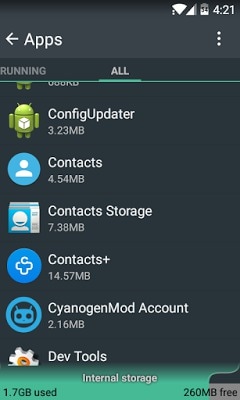
Krok 2: Znovu přejděte do Nastavení > Aplikace > Vše a najděte „Úložiště kontaktů“ a poté vyberte „Vymazat data“.
Pokud to nefunguje, zkuste resetovat předvolby aplikace.
Chcete-li to provést, přejděte do části Nastavení> Aplikace a poté stiskněte tlačítko nabídky vlevo dole nebo stiskněte tři tečky v pravém horním rohu obrazovky. Vyberte „resetovat předvolby aplikace“
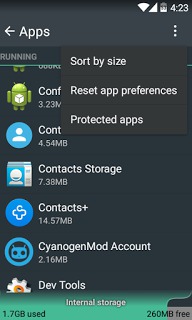
Metoda 2: Aktualizace softwaru
Dalším jednoduchým řešením tohoto problému je aktualizace softwaru. Pokud jste nějakou dobu neprovedli aktualizaci softwaru, může vás tato chyba sužovat. Jednoduše přejděte do části „Aktualizovat software“ na vašem zařízení a zjistěte, zda je třeba použít nějaké nové aktualizace.
Metoda 3: Odinstalujte aplikace
Tuto chybu může někdy způsobit stahování aplikací, které nejsou kompatibilní s vaším zařízením nebo operačním systémem. Pokud se tento problém začal vyskytovat brzy po instalaci určitých aplikací, zkuste aplikace odinstalovat a zjistěte, zda to pomůže.
Pokud vše ostatní selže, zvažte obnovení továrního nastavení. Tím obnovíte zařízení do stavu, v jakém bylo, když jste jej koupili.
Tato chyba je poměrně častá, i když může způsobit spoustu starostí, když se na vašem zařízení objeví každých 5 sekund. Doufáme, že nyní můžete tento tutoriál použít k efektivnímu vyřešení tohoto problému.
poslední články

